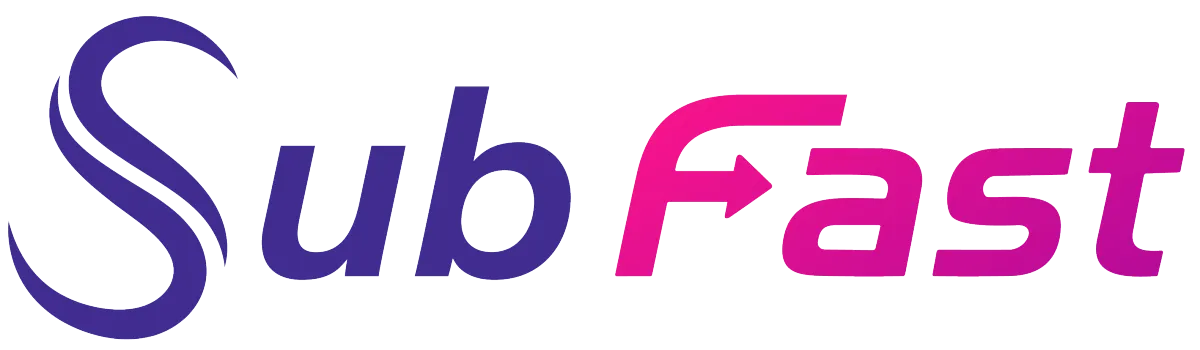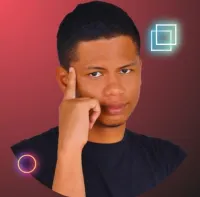SubFast Blog
Se transformer en Expert de la création du contenu
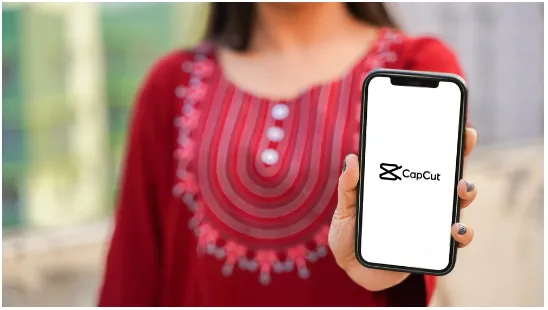
5 astuces pour faire des montages créatifs avec CapCut
Vous voulez des contenus originaux pour votre compte TikTok ? CapCut est l’application créée à cet effet. Elle est rapide, bien fournie en fonctionnalités et calibrée pour les courtes animations. Voici toutes les astuces pour faire des montages vidéo créatifs avec CapCut.

Ajouter un effet de mouvement pour faire des montages vidéo créatifs avec CapCut
Les outils CapCut ajoutent du dynamisme aux vidéos TikTok. Vous pouvez ajouter des effets de mouvement à vos contenus avec l’outil Animation. Pour utiliser cette fonctionnalité, vous devez :
Ouvrir le dossier contenant toutes les prises de vue
Choisir la séquence à animer
Cliquer sur le menu « Animation »
Choisir une animation et l’utiliser
La fonctionnalité peut aussi être intégrée au moment de la transition. Vous avez juste à sélectionner la séquence, la couper et choisir votre transition : fondu noir, agrandissement, spirale… Cette fonctionnalité regorge d’animations et de transitions. Mais certains d’entre eux ne sont accessibles que sur CapCut Pro.
🏆 La version pro de CapCut
CapCut possède une version payante, avec plus de fonctionnalité pour 9,99 € par mois. Il comporte des fonctionnalités comme :
La suppression des taches de rousseur
Les effets de distorsions
Les effets rétro
D’autres transitions et des filtres premium
CapCut fournit aussi à ses abonnées un stockage cloud de 100 Go.
Mettre la vidéo au ralenti
L’effet ralenti ou timelapse fait partie des montages les plus faciles sur CapCut. Voici les étapes à suivre :
Choisir la séquence de vidéo où il faut appliquer l’effet
Cliquer sur la fonctionnalité « Vitesse »
Choisir l’option « Normal »
Déplacer le curseur à votre guise pour ralentir ou accélérer la vidéo
🛑 Attention
Si la vidéo contient 25 images par seconde, l’effet risque de dysfonctionner. Augmentez le fps de votre vidéo pour fluidifier le slow motion.
L’option « Courbe » de cette fonctionnalité est aussi très intéressante pour les montages vidéo TikTok. Au lieu de modifier la vitesse de toute la séquence, il varie le rythme de certaines parties de la séquence.
Ajouter un bruitage ou un effet sur la voix
Un effet sonore rend une vidéo plus attrayante et explicite. Un bruitage met en place une atmosphère narrative au contenu. Il suffit de cliquer sur « Effets », puis de choisir un des filtres sonores. Ils sont classés par catégories :
Rires
Sons d’ambiance
Bruits d’animaux
Sons d’horreur
La modification de la voix peut conserver votre anonymat lors du montage. Vous pouvez ajuster votre timbre ou le modifier avec un effet amusant :
Ouvrez le projet
Dissociez le son de la vidéo sur l’option « Extraire son »
Appuyez sur la piste son
Appliquez l’effet vocal de votre choix
Ajouter des sous-titres
Une vidéo sans sous-titre est comme une vidéo muette sur les réseaux sociaux. Les utilisateurs peuvent regarder ces contenus sans son dans un milieu inadéquat. Vous pouvez les ajouter facilement et rapidement sur CapCut. Mais vous devez avoir une vidéo avec un son bien clair, facile à comprendre par l’application. Comment faire ?

Ouvrez votre vidéo
Appuyez sur l’option « Texte », puis sur « Légendes automatiques »
Choisissez « Son original »
Cliquez sur « Démarrer »
L’application générera ensuite les sous-titres. Vous pouvez toujours modifier le texte si CapCut fait des erreurs. L’outil intègre également une option de suppression pour les passages de pause. Votre sous-titre sera donc clair et bien synchronisé avec la vidéo.
💡 Une autre option
Vous pouvez aussi générer les sous-titres pour votre vidéo courte sur Subfast. Cet outil IA vous aide à créer des légendes intuitives et traduites dans 50 langues. Il peut aussi ajouter des effets spéciaux et générer automatiquement des hashtags à vos contenus TikTok en quelques clics.
Créer un effet zoom 3D sur une image

L’effet zoom 3D est une des animations à succès de TikTok. Elle donne vie à une simple image avec une animation séparant l’arrière-plan du premier plan. Vous pouvez réaliser cette animation par le biais de CapCut :
Ouvrir un nouveau projet
Ajouter une photo avec une personne au premier plan et un décor esthétique à l’arrière
Cliquer sur la piste de l’image
Choisir l’option « Style » et appuyer sur « Zoom 3D pro »